Пошаговое руководство по созданию анимированных видеороликов с пояснениями к продуктам
Опубликовано: 2022-03-11Всем нравится хорошее видео о продукте. Анимированное поясняющее видео, демонстрирующее функциональность вашего нового продукта, может привлечь внимание и воображение клиентов гораздо эффективнее, чем письменные описания.
Но , вы говорите, я не знаю, как сделать анимационный пояснительный ролик.
Не беспокоиться. На самом деле это намного проще, чем вы думаете. Используя Adobe After Effects, я дам вам все рекомендации, необходимые для создания собственного анимированного видеоролика о продукте.
Что я собираюсь решить:
Как перепрофилировать ваши текущие активы и иллюстрации для создания анимированных элементов для видеороликов о продуктах с помощью Adobe After Effects. Я покажу вам основные концепции анимации и простые приемы, чтобы придать вашим видео профессиональный вид.
Что я не буду освещать:
Как концептуализировать и написать сценарий вашего видео или как добавить голос за кадром или музыку. Эти элементы, безусловно, важны, но сегодня мы поговорим не о них. Сосредоточьтесь, люди!
В этом руководстве мы будем использовать вымышленный продукт в стиле Slack (назовем его Quack). Вы можете скачать файлы, чтобы следовать вместе со мной здесь. Давайте начнем…
1. Экспорт из Photoshop
Попробуйте сделать все в двойном размере и поместите каждую часть, которую вы хотите анимировать, на отдельный слой. Слои внутри папок вызывают проблемы (по крайней мере, для этого урока). Убедитесь, что вы назвали свои слои — это действительно поможет позже.
Размер моего документа 3840px x 2160px. При сохранении убедитесь, что формат файла PSD с включенным экспортом слоя.
2. Импорт файла в After Effects
Запустите After Effects. Нажмите «Новый проект» на экране приветствия или в строке меню, выбрав « Файл» > «Создать» > «Новый проект» .
Теперь перейдите в «Файл» > «Импорт» > «Файл» .
Выберите файл Photoshop и нажмите кнопку «Открыть». Убедитесь, что кнопка « Редактируемые стили слоя» выбрана, а тип импорта — « Композиция » ( НЕ « Видеоряд» ).
Теперь вы должны увидеть новую композицию и папку на панели браузера вашего проекта (левая панель рабочей области After Effects. Нажмите cmd+0 на Mac или ctrl+0 в Windows, чтобы просмотреть панель, если вы не видите Это).
Вы должны увидеть предварительный просмотр вашей композиции и, как и в Photoshop, список слоев внизу. Но это не слои, это временные шкалы.
Мы почти готовы к анимации! Несколько последних вещей, прежде чем мы перейдем к забавным вещам.
3. Проверка настроек видео
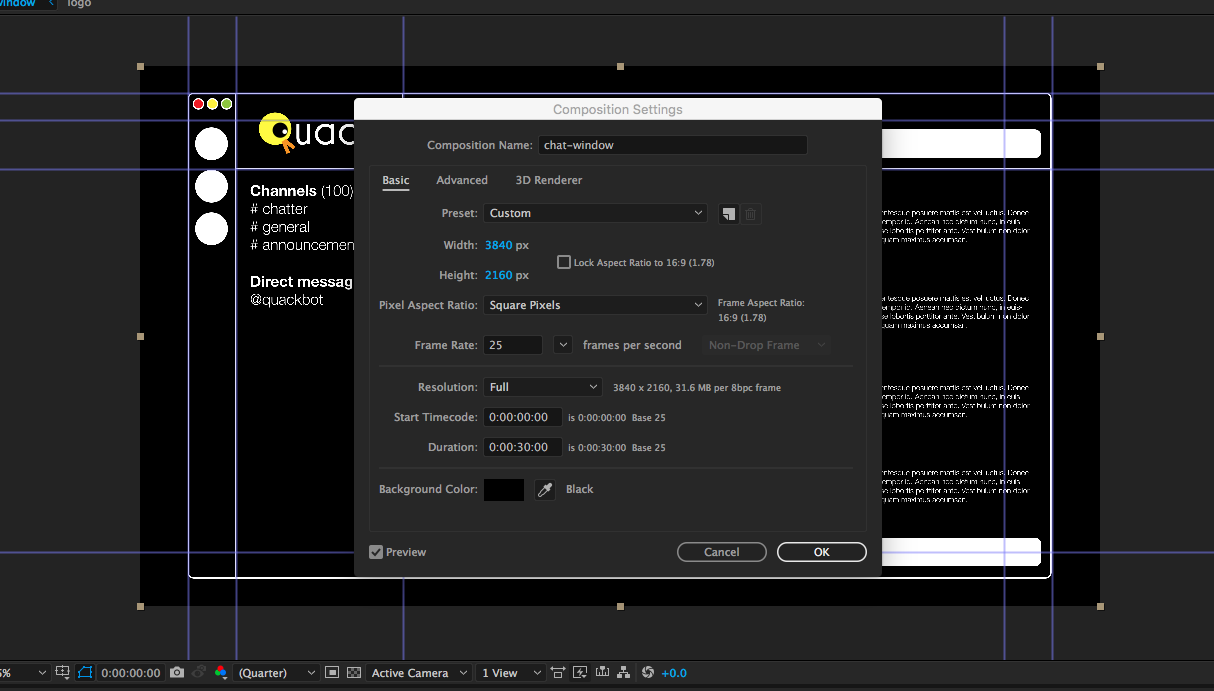
Выберите « Композиция » в главном меню, а затем « Настройки композиции ». Мы хотим убедиться, что у нас достаточно времени для анимации всего, поэтому найдите поле длительности и установите его на 0:00:30:00 (это обычный формат временного кода — часы, минуты, секунды, затем доли секунды).
Вы также должны убедиться, что частота кадров установлена на 25, а на данный момент разрешение установлено на « Полное » (вы можете уменьшить его позже, если ваш компьютер начнет тормозить).
(Краткое руководство по временной шкале)
Поскольку это для начинающих аниматоров и людей, мало знакомых с After Effects, вот что вы должны увидеть на временной шкале:
- Значок глаза слева, чтобы показать/скрыть каждый слой
- Прямоугольный треугольник, с помощью которого вы получаете доступ ко всем свойствам слоя и, в конечном итоге, анимируете их.
- Временная шкала каждого слоя, где ключевые кадры (начальная или конечная точка перехода в анимации) будут отмечены с правой стороны.
- Под ними вы увидите полосу масштабирования (маленькая гора и большая гора). Уменьшите масштаб, насколько это возможно.
4. Ключевые кадры и преобразования
Теперь мы собираемся сделать так, чтобы каждый элемент нашего видео исчезал на экране. Мы собираемся создать ключевой кадр для каждого слоя, влияя на непрозрачность и переходя от 0% к 100%. Мы можем делать это слой за слоем, но мы хотим работать быстро, так что давайте делать каждый слой вместе!
Щелкните первый слой (самый верхний) на временной шкале и выберите «Выбрать все» ( cmd+a или Меню: « Правка» > «Выбрать все» ). Затем в первом слое щелкните правый треугольник, о котором я упоминал ранее. Параметр преобразования должен развернуться. Щелкните треугольник рядом с параметром преобразования.
Теперь у вас должны быть все доступные варианты трансформации.
Установив указатель воспроизведения (большую синюю стрелку вниз, которую можно перетаскивать слева направо через вторые маркеры, как на видео) на нуле, щелкните секундомер слева от параметра «Непрозрачность», а затем установите значение 0%, набрав или щелкните и перетащите маркер, пока он не достигнет нуля.
Переместите указатель воспроизведения на одну секунду, а затем снова установите непрозрачность на 100%. Ключевой кадр будет добавлен автоматически.
Теперь вы можете предварительно просмотреть затухание, перетащив указатель воспроизведения обратно в начало временной шкалы и нажав клавишу пробела.
Теперь мы хотим немного сместить их, чтобы все они проявлялись отдельно.
Сначала нам нужно проверить, что все слои заполняют временную шкалу. Когда все слои выбраны и полностью уменьшены на временной шкале, наведите указатель мыши на правую часть цветной полосы. Вы должны получить ручку изменения размера. Нажмите и перетащите вправо от временной шкалы. Теперь каждый слой должен длиться полные 30 секунд.
Теперь, чтобы компенсировать затухание, вы можете вручную немного перетащить каждый слой (убедившись, что у вас выбран только один слой за раз).
Или вы можете использовать небольшую хитрость (при условии, что ваша композиция настроена так же, как моя). Выберите нижний слой, зажмите Shift, а затем выберите верхний слой (здесь действительно важен порядок выделения).
Далее в меню выберите Animation > Keyframe Assistant > Sequence Layers .
Установите флажок « Перекрытие » и введите 00:00:29:20. Это сместит каждый слой на пять кадров. (тридцать секунд анимации при 25 кадрах в секунду минус 29 секунд и двадцать кадров).
Если все прошло хорошо, нажмите 0 на цифровой клавиатуре (или перетащите указатель воспроизведения обратно в начало временной шкалы и нажмите пробел), чтобы увидеть, как ваше видео строится.
5. Точки привязки и масштаб
На этом шаге мы собираемся импортировать курсор мыши в виде прозрачного PNG и заставить его перемещаться по экрану.
Используя cursor.png из исходных файлов, загруженных вверху, импортируйте файл так же, как мы импортировали файл Photoshop. Затем перетащите его из панели проекта в окно предварительного просмотра (или на временную шкалу, если хотите).

Нам нужно немного настроить этот актив, чтобы он выглядел немного более, гм... правдоподобно. Он должен быть меньше, поэтому позвольте мне показать вам свойство масштаба и, что более важно, точку привязки.
Якорная точка
Если вы не знаете, точка привязки — это позиция, из которой происходят все преобразования элемента. Он выглядит как перекрестие в центре ограничивающей рамки элемента.
Для точки привязки у вас есть два варианта: инструмент « Панорамирование позади» (сочетание клавиш Y ) или свойство точки привязки.
Панорамирование позади инструмента (сочетание клавиш **Y )**
Убедитесь, что выбран слой курсора, затем перетащите перекрестие в левый верхний угол элемента. Вот и все.
Характеристики
Этот метод более точен, если вы точно знаете, где должна быть точка привязки. Мы хотим, чтобы он был в левом верхнем углу, поэтому нажмите свиток «Преобразование» (маленькая стрелка, которую мы использовали ранее) на слое курсора на панели временной шкалы. В свойстве Anchor Point измените оба значения на ноль (они представляют координаты x и y относительно слоя).
Масштабирование
Здесь у вас тоже есть два варианта. Вы можете либо использовать маркеры преобразования — удерживайте клавишу Shift, щелкните и перетащите правый нижний угол ограничительной рамки до масштаба, который выглядит правильно. Второй вариант — использовать свойство « Масштаб » в свитке «Преобразование» временной шкалы и установить значение около 25%. (Значения ширины и высоты связаны. Щелкните значок маленькой цепочки слева, если вы хотите установить значения отдельно.)
6. Заставить вещи двигаться!
Перетащите элемент курсора за пределы композиции (чтобы мы могли включить его позже).
Установите указатель воспроизведения на временной шкале на пять секунд, а затем щелкните значок секундомера рядом с пунктом « Положение » в свитке «Преобразование слоя курсора». Переместите ползунок воспроизведения на шесть секунд и перетащите слой курсора в нужное положение — мы идем к большому белому текстовому полю внизу. Будет создан новый ключевой кадр.
Пока вы здесь, нажмите на секундомер рядом с Scale , переместитесь на несколько кадров вперед по временной шкале и уменьшите масштаб на 5%. Затем переместитесь еще на несколько кадров вперед и верните масштаб к тому, что было.
Находясь в этом кадре анимации, щелкните ромб слева от Position . Это создаст новый ключевой кадр позиции именно там, где она есть. Перейдите на секунду вперед и перетащите курсор за пределы композиции.
Когда вы просматриваете то, что у вас есть, это должно выглядеть примерно так:
7. Текст и пресеты
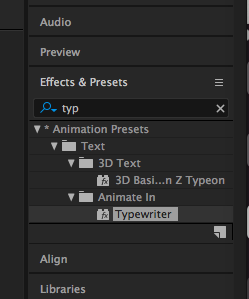
Давайте добавим к этому текст — анимированный текст, очевидно.
Выберите инструмент «Текст» на верхней панели инструментов и добавьте текст в то белое поле, на которое мы только что указали. Добавление текста работает так же, как и в Photoshop.
Если панель не открыта (вероятно, это не так, если вы находитесь в настройках рабочего пространства по умолчанию), перейдите в Главное меню > Окно > Эффекты и пресеты . Затем выберите «Стили анимации» > «Текст» > «Анимировать в» > «Пишущая машинка» .
Выбрав текстовый слой, дважды щелкните предустановку «Пишущая машинка» или перетащите предустановку «Пишущая машинка» на слой.
Предварительный просмотр анимации. Вы должны увидеть текст, медленно набираемый на экране.
Теперь немного ускорим. Разверните параметры слоя (используя боковой треугольник), и должен появиться новый параметр — Text . Разверните его, а затем разверните Animator 1 и, наконец, Range Selector 1 . Теперь вы можете перетаскивать начальный и конечный ключевые кадры текстовой анимации на желаемую продолжительность.
8. Вложенные композиции
Теперь мы рассмотрим вложенные композиции. В главном меню нажмите « Композиция» > «Новая композиция» . Используйте следующие настройки:
Нажмите «ОК». Теперь у вас должна быть пустая 30-секундная композиция приемлемого размера.
Перетащите композицию окна чата на новую пустую композицию. Пока мы этим занимаемся, нажмите command+option+F (или ctrl+alt+F ), чтобы подогнать вашу анимацию под новый размер. Предварительно просмотрите то, что у вас есть. Он должен выглядеть так же, как и раньше, только в уменьшенном масштабе.
Поэкспериментируйте с размером и положением ключевых кадров. Вы можете увеличивать различные элементы, текстовое поле и т. д. Видите, почему мы сделали PSD таким большим?
Теперь вы можете копировать и вставлять свои слои на панель временной шкалы и масштабировать каждый слой до новой позиции, чтобы отобразить несколько окон. (Совет: используйте J и K на клавиатуре, чтобы переходить вперед и назад между ключевыми кадрами на слое.)
9. Переходы
Теперь вы должны уметь создавать ключевые кадры, поэтому сделайте так, чтобы элементы вашего окна чата исчезли (используя настройки непрозрачности, масштаб — установите на 0% — или расположив композицию за пределами экрана), и давайте поместим наш логотип на торцевой доске. .
Импортируйте logo.psd , как вы научились делать это ранее, и поместите его в нашу композицию. Перетащите его за пределы экрана и создайте ключевой кадр положения где-нибудь на временной шкале после того, как другие элементы покинут экран. Переместитесь вперед на полсекунды и переместите логотип в центр экрана (cmd+option+F).
Предварительно просмотрите анимацию, чтобы увидеть переход логотипа.
Редактор графиков
Теперь мы собираемся сделать все немного лучше, используя редактор графиков, который позволяет вам настраивать переходы между ключевыми кадрами.
Выберите два ключевых кадра позиции на логотипе и нажмите кнопку, которая выглядит как график (см. выделенную синим цветом кнопку ниже):
Для позиций нам нужно разделить значения X и Y. Нажмите кнопку « Разделить размеры » (справа внизу на картинке выше).
Выберите последний ключевой кадр красного цвета (X) и перетащите манипулятор Безье (желтый) вверх, пока не получите хороший пик.
Предварительный просмотр анимации. Теперь у вас должен быть хороший отскок.
10. Все затягиваем
Теперь у вас есть функциональный (хотя и немного пресный) раздел анимационного видео и строительные блоки для создания многочисленных типов анимации. На этом этапе я бы посоветовал потратить некоторое время на то, чтобы вернуться к нашей простой настройке, поиграть с графическим редактором на ключевых кадрах и сузить тайминги и позиции.
Вы можете добавить цвета фона, анимировать текст для объяснения каждой сцены и т. д.
11. Рендеринг
Наконец, убедитесь, что выбрана правильная композиция, и перейдите в Главное меню > Композиция > Добавить в очередь рендеринга .
Должна появиться очередь рендеринга. Поиграйтесь с настройками, если хотите, но пока настройки по умолчанию должны подойти. Затем щелкните синий текст рядом с пунктом « Вывод в:» и выберите место для сохранения анимации. Наконец, нажмите кнопку Render в правом верхнем углу панели.
Вот и все! Вы только что создали свой первый анимированный поясняющий видеоролик в After Effects. Отсюда становится только легче.
